Precios y requisitos

En el momento de escribir este artículo, Ableton Live está disponible en dos versiones: Ableton Live 10 e Ableton Live 11. La versión 10 se puede descargar gratis, con todas las funciones, durante un período de prueba de 90 días (para esto, cubriré esta versión en detalle durante el tutorial).
También puedes optar por comprarlo de inmediato, eligiendo entre una de estas tres ediciones: Introducción en vivo 10 (con características esenciales) por unos 79 euros, Live 10 estándar (completo con todas las funciones y una selección adicional de sonidos, instrumentos de software, efectos) por alrededor de 349 euros e Suite Live 10 (completo con todas las prestaciones y todos los extras disponibles) por unos 599 euros.
La compra de una de estas ediciones le da derecho a una actualización gratuita a Ableton Live 11, que integra una serie de características muy interesantes. Sin embargo, los básicos siguen siendo los mismos, por lo que te sugiero que sigas leyendo si quieres aprender cómo usar Ableton Live 11, si quieres aprender cómo usar Ableton Live 10.
Antes de comenzar, le recomiendo que verifique que los requisitos de hardware y software de su computadora sean compatibles con las especificaciones indicadas por la empresa matriz. La configuración mínima de una PC Windows tiene los siguientes requisitos.
- Sistema operativo: Windows 7 (se recomienda Windows 10).
- Procesador: Intel o AMD de 64 bits.
- RAM: 4 GB.
- Resolución de vídeo: 1366 x 768 píxeles.
- Tarjeta de audio: Compatible con los estándares ASIO.
- Disco duro: 3 GB de espacio para la instalación básica (pero se recomienda tener al menos 76 GB disponibles para descargar contenido de audio adicional).
Sin embargo, los requisitos aumentan en caso de que desee actualizar a Ableton Live 11, para lo cual son necesarios Windows 10, un procesador Intel i5 o AMD de varios núcleos e 8 GB de RAM.
Si tienes un Mac, para la versión de Ableton Live 10 los requisitos mínimos son los que se encuentran a continuación.
- Sistema operativo: macOS 10.11.6 o posterior.
- Procesador: Intel Core 2 Duo (mejor i5).
- RAM: 4 GB (se recomiendan 8 GB).
- Resolución de vídeo: 1280 x 800 píxeles.
- Tarjeta de audio: Compatible con los estándares CORE AUDIO.
- Disco duro: 3 GB de espacio para la instalación básica (pero se recomienda tener al menos 76 GB disponibles para descargar contenido de audio adicional).
También para Ableton Live 11 en Mac los requisitos mínimos cambian y comenzamos con un sistema operativo macOS 10.13, procesador Intel Core i5 e 8 GB de RAM.
Cómo descargar e instalar Ableton Live
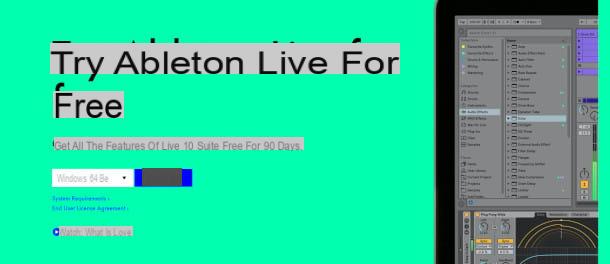
Veamos ahora cómo descargar e instalar Ableton Live. El procedimiento es muy simple: primero conéctese a la página de descarga de la versión de prueba, elija su sistema operativo entre Windows e MacOS y espere a que se descarguen los datos.
Ahora está listo para instalar: si usa Windows, haga doble clic en el ejecutable Setup.msi, luego, en la ventana que se abre, haga clic en el botón Siguiente página. Luego acepte el acuerdo de licencia, marcando la casilla correspondiente y haga clic nuevamente en Siguiente página dos veces. Ahora presiona el botón Instalar y, en la siguiente ventana, presione el botón Sí. Una vez finalizada la instalación, haga clic en Tecnologías y el programa se iniciará automáticamente.
Si tienes uno Mac, la operación es igual de fácil. De hecho, debe hacer doble clic en el archivo .dmg recién descargado y, en la ventana que se abre automáticamente, arrastre el icono de Ableton Live al enlace a la carpeta de aplicaciones. Una vez hecho esto, puede iniciar el programa desde el Launchpad o desde la propia carpeta Aplicaciones.
En el primer inicio de la versión de prueba de Ableton, se abre una ventana en la que está presente el botón Comienza tu prueba gratuita: al hacer clic en él accederá a la página de registro del sitio de Ableton, donde deberá ingresar los datos Correo electrónico, Contraseña, Nombre (nombre es País (Pueblo).
También tendrás que aceptar el Política de Privacidad, marcando la casilla. Para finalizar, tendrás que hacer clic en el botón Crear cuenta, para desbloquear el período de evaluación.
Cómo funciona Ableton Live
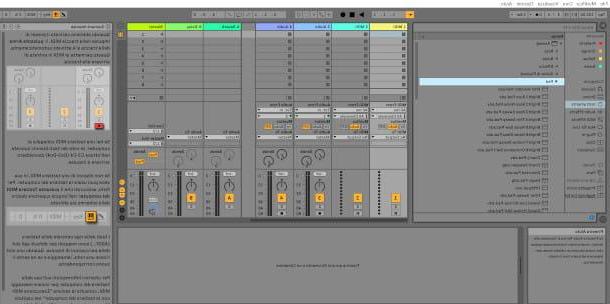
Una vez que inicie Ableton Live, notará la presencia de numerosos botones y varios paneles. A primera vista, la pantalla puede parecer bastante articulada y compleja, pero no te preocupes: en realidad, una vez que hayas aprendido lo básico, todo será mucho más fácil de lo esperado y, en poco tiempo, lo entenderás. cómo funciona Ableton Live.
En el centro está la sección principal del programa, donde el Tracks y donde puedes ajustar el combinar . Lo primero que debe saber es que hay dos formas de mostrar esta pantalla, que se pueden alternar: Vista de sesión e Ver arreglo. Para cambiar de una vista a otra, simplemente presione lengüeta en el teclado, vaya al menú Ver> Alternar vista de arreglo / sesión, arriba a la izquierda.
La Vista de sesión es el que aparece al principio del programa y se utiliza principalmente para actuaciones en vivo y para proyectos de DJ, lo que le permite grabar, reproducir y mezclar las diversas pistas rápidamente.
La Ver arregloEn cambio, representa el entorno de grabación y edición multipista y probablemente, si has usado otros programas de este tipo antes, te parecerá más familiar, con la clásica disposición vertical de las pistas y horizontal de la época.
Las otras secciones presentes en Ableton Live son las siguientes.
- Barra de control: ubicado encima de la pantalla central y debajo del menú. Desde aquí puede actuar, por ejemplo, en los botones Stop, Play, Record, pero también en los ajustes del metrónomo y MIDI.
- navegador: ubicado a la izquierda de la pantalla principal. Desde aquí puede acceder a todas las bibliotecas de sonidos, instrumentos MIDI, complementos y efectos.
- Vista del dispositivo y vista de efectos: son las ventanas que se abren dinámicamente debajo de la pantalla principal cada vez que carga un sonido, un complemento o un efecto desde el navegador.
- Ventana de información: es un pequeño recuadro, ubicado en la esquina inferior izquierda de la pantalla, que proporciona información sobre los distintos botones al pasar sobre ellos con el cursor.
- Ventana de ayuda: a la derecha de la pantalla principal, ofrece algunos tutoriales y una explicación de varios procedimientos. Se puede quitar para dejar espacio a la pantalla principal haciendo clic en X en la parte superior izquierda del cuadro.
Configurar entradas y salidas de audio
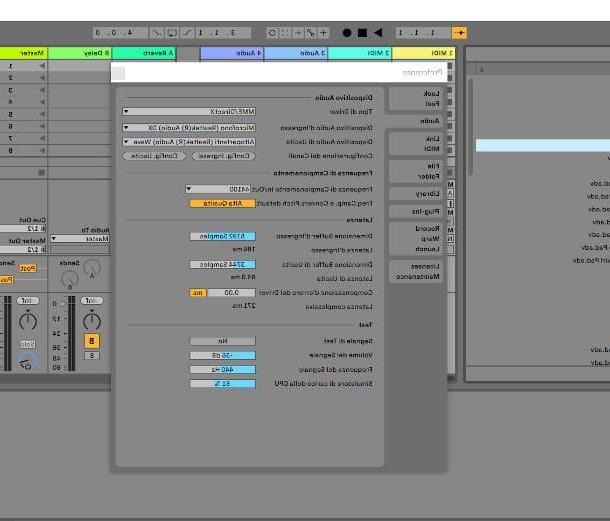
Antes de empezar a ver cómo funciona Ableton Live, es fundamental configurar entradas y salidas de audio. Para acceder a la pantalla de configuración desde una PC Windows, seleccione el menú Opciones> Preferencias que se encuentra en la parte superior izquierda. Sin embargo, si tienes una Mac, la voz Pref Renze se puede encontrar en el menú Live (siempre en la parte superior).
Ahora a la voz Auriculares & Altavoces, en el campo Dispositivos de audio, seleccione el tipo de controlador. Ableton Live para Windows admite dos tipos de controladores de audio: ASIO e MME / DirectX. Los controladores MME / DirectX son los predeterminados, pero ofrecen un rendimiento limitado. ASIO es la mejor opción para audio profesional: por lo tanto, le recomiendo que lo seleccione, si está disponible en el menú desplegable. Arriba MacOSen cambio, la elección debe ser necesariamente CoreAudio. Si no encuentra esta entrada, es de suponer que su tarjeta de sonido no es compatible con estos estándares o no está conectada correctamente.
Solo después de seleccionar el tipo de controlador podrá definir los siguientes elementos, es decir Dispositivo de entrada de audio e Dispositivo de salida de audio, luego seleccionando la tarjeta de sonido real, en el menú desplegable al costado. Si está interesado en aprender más sobre tarjetas de sonido, le recomiendo que lea mi guía de compra sobre las mejores tarjetas de sonido.
Otro parámetro importante es el relativo a Tasa de muestreo. Normalmente, este valor se establece en 44.100 Hz y te aconsejo que lo dejes así. Tenga en cuenta que los valores más altos requieren un mayor uso del CPU y si no tiene un procesador lo suficientemente potente, corre el riesgo de comprometer la calidad de sus grabaciones.
Toca los instrumentos de software

Las herramientas de software son bibliotecas de sonido MEDIO DÍA que se puede reproducir a través de un Controlador MIDI externo o mediante el propio teclado de la computadora. Este último se puede activar haciendo clic en el botón correspondiente en la parte superior derecha, en la barra de control, marcado con el icono de teclas de un piano. Al respecto, me gustaría señalar que cada vez que mueves el cursor del mouse sobre un botón, en la parte inferior izquierda, en el cuadro Ventana de información, aparece la explicación de sus funciones. Conveniente, ¿verdad?
Ableton Live tiene un catálogo de sonidos realmente notable: tocar instrumentos de software con este programa es realmente muy divertido y estimulante. Para empezar ve a la sección navegador, a la izquierda, y haga clic en el elemento Cámara. Ahora, en la ventana lateral, los encontrarás agrupados en varias categorías, para cada tipo de instrumento.
Pulsando, por ejemplo, sobre el elemento Análoga verá varios instrumentos analógicos enumerados. Para probar un piano analógico, por lo tanto, seleccione uno de los propuestos en la subcategoría Teclas del piano, con extensión * .adv o * .adg. Escucharás una vista previa del sonido en cuestión: si te gusta, para activarlo, arrástralo hacia la derecha en una pista marcada con las palabras MEDIO DÍA. Después de soltar el mouse, haga clic en el preestablecido del instrumento en una ventana especial en la parte inferior, en la sección Vista de dispositivos. Desde aquí puede cambiar los parámetros de sonido a su gusto.
En este punto puedes empezar a jugar, siempre comprobando que la pista está, como dicen en la jerga técnica, Ejército. Pero, ¿cómo se "arma" una pista? Es muy simple: solo necesita asegurarse de que el botón Registro de armas, caracterizado por una nota blanca dentro de un punto negro, presente en la zona del mezclador, está activo (color rojo). Generalmente, la pista se "arma" automáticamente cuando arrastra un instrumento, pero siempre es bueno verificar que esto haya sucedido realmente.
También en el menú de la izquierda encontrará, además de los Instrumentos, un catálogo muy rico de bibliotecas, que incluyen sonidos, Batería, Efectos de audio, Efectos Midi e Enchufar. Para probarlos, utilice el mismo procedimiento que se acaba de ver para los instrumentos de software y diviértase combinando sonidos y efectos en la misma pista. ¡Te fascinarán las muchas posibilidades que ofrece este software!
Grabar audio
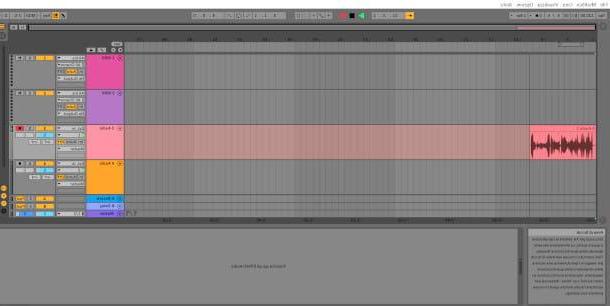
Grabar audio, tocar un instrumento externo al ordenador, como una guitarra, por ejemplo, no presenta ninguna dificultad para Ableton Live. Las pistas en cuestión, identificadas por la redacción Auriculares & Altavoces, se configuran automáticamente para adquirir de fuentes externas. Por lo general, si no tiene una tarjeta de sonido externa, la fuente predeterminada es el micrófono integrado en su computadora, y se puede cambiar a través del botón Ext. En, presente en correspondencia con la pista de audio, en la zona Mezclador de la pantalla central.
Antes de comenzar a grabar, compruebe siempre que la pista de audio que está utilizando esté “armada”, es decir, disponible para la adquisición de una fuente de sonido. Para hacer eso, marque ese botón Registro de armas, presente en el mezclador a la derecha de cada pista, está activo (se vuelve rojo); de lo contrario, haga clic en él. Notarás que elindicador de nivel, presente justo al lado del botón Armature, comenzará a mostrar dinámicamente la señal de entrada.
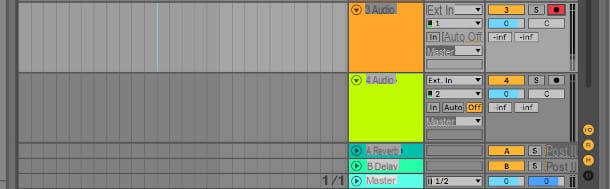
Sistema ahora el metrónomopresionando el botón caracterizado por un punto blanco y uno negro, en la parte superior izquierda de la barra de control, para encenderla (se volverá amarilla). A través de flecha al lado del metrónomo, puede cambiar la configuración para ajustarla al ritmo de su interpretación.
También hay tres botones en el Mezclador, que lo ayudan a determinar cómo monitorear la grabación mientras se reproduce: son los botones In, Auto e DESC. Te aconsejo que te pongas Auto si desea monitorear a través de Live, pero tenga en cuenta que siempre encontrará una latencia molesta. Presione en su lugar DESC en caso de que quiera escucharlo directamente desde una tarjeta de sonido externa.
Ahora ubíquese con el indicador de progreso al comienzo de la pista de audio haciendo doble clic en el botón Detener de la barra de control. Luego presione el botón de grabación (el que tiene un círculo negro a la derecha de la parada): si también ha seleccionado el Ver arreglo, verá aparecer la forma característica del audio analógico a medida que avanza la grabación, en el área de la pista.
Cuando termines, presiona el botón nuevamente Detener o, si es más conveniente para usted, el barra espaciadora teclado. Para volver a escuchar todo, vuelve al principio de la canción haciendo doble clic en el botón Detener y luego presione la tecla Play a su izquierda
Crea un ritmo
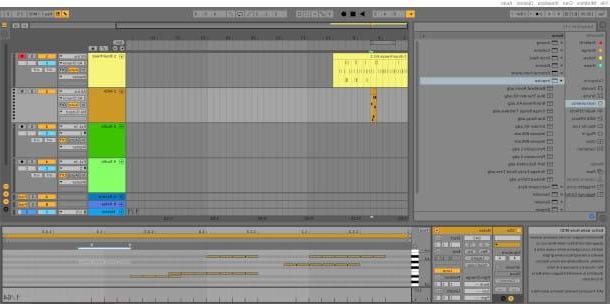
Acabas de grabar una gran pista, pero te gustaría brindarle más apoyo y crea un ritmo ¿adecuado? Bueno, ahora descubrirás cómo Ableton Live es extremadamente versátil también a este respecto. Este programa tiene de hecho muchas herramientas interesantes útiles para este propósito, incluyendo Impulso, a la que puedes acceder desde la sección Navegador, a la izquierda de las pistas, bajo el encabezado Cámara.
Al hacer clic en la entrada Impulso encontrarás un número de preestablecido (es decir, una combinación de sonidos y efectos preestablecidos). Elige uno pinchando sobre el elemento correspondiente con el ratón para escuchar una vista previa y luego arrastra el que más te convenció hacia la zona de la pista de la derecha, precisamente en una de las marcadas como MEDIO DÍA. Este último tomará automáticamente el nombre del instrumento elegido.
Si tiene un teclado MIDI, los sonidos de este preset se pueden reproducir a través de sus teclas negras. De lo contrario, puede usar el teclado de la computadora, usando las teclas en la fila del medio ASDF, pero recuerda activarlo presionando el botón Teclado MIDI, en la esquina superior derecha de la barra de control (la que tiene laicono de teclado).
Ahora, active el metrónomo para que suene a tiempo haciendo clic en el botón con un punto blanco y negro ubicado en la parte superior izquierda, en la barra de control, para encenderlo (se volverá amarillo). Puede cambiar la configuración relevante a través del botón con el flecha hacia abajo, presente a su derecha.
Ableton Live también ofrece un modo llamado cuantización, que es un ajuste automático del tiempo de ejecución basado en un determinado valor métrico. Este valor se puede configurar fácilmente desde el menú Editar> Cuantizar en la grabación. Aquí puede elegir el valor de referencia de uno de los propuestos (por ejemplo Cuarteles, Octavos etcétera).
Es hora de comenzar con el registro. Para hacer esto, active el modo Grabación de sesiones en la barra de control sobre el área de la pista: es un botón con la forma de circulo vacio, que no debe confundirse con el botón Arrangement Record, que tiene un círculo negro sólido como símbolo.
Recuerde siempre que cuando mueve el cursor del mouse sobre un botón, el cuadro en la parte inferior izquierda se llena con información detallada al respecto. Para finalizar el registro, una vez hayas creado el tuyo loops de batería, presione el botón Detener en la barra de control en la parte superior.
Exportar proyectos

¿Finalmente ha completado su canción y no puede esperar para exportarla a un archivo o CD para que sus amigos la escuchen? Luego siga las instrucciones de los siguientes párrafos y, en poco tiempo, tendrá claro cómo exportar proyectos a Ableton Live. Este procedimiento es, de hecho, más sencillo de lo que cree.
Lo que te recomiendo que hagas primero es seleccionar los puntos de inicio y finalización de la pista. Simplemente necesita acceder al Ver arreglo (recuerde que puede presionar la tecla lengüeta en el teclado para cambiar de una vista a otra) y haga clic en cualquier lugar del área Pistas. Ahora presione la combinación de teclas Ctrl + A (cmd + a en Mac), que le permite seleccionar todas las pistas, tanto vertical como horizontalmente.
Luego acceda al menú Archivo, arriba a la izquierda, desplácese hasta el elemento Exportar audio / video y haga clic en él. Se abrirá una ventana útil para definir algunos parámetros fundamentales. El primer campo que le interesa es Pista renderizada, que debería mejorarse con Dominar para producir un solo archivo. Debería estar presente automáticamente, pero si no lo está, haga clic en la flecha hacia abajo y elija el parámetro Maestro de los propuestos en el menú desplegable.
Los siguientes dos campos, a saber Punto de partida del Render e Longitud de renderizado, se caracterizan por tres casillas en las que se insertan, respectivamente, los valores del inicio y final de la pieza. Estos se establecieron automáticamente cuando seleccionó las pistas en el primer paso de este procedimiento.
Incluso los siguientes parámetros ya están configurados correctamente, a menos que tengas necesidades especiales, para lo cual te remito a leer el manual completo de Ableton Live, presente en esta página. Todo lo que tienes que hacer es hacer clic en Exportar y, en la siguiente ventana, elija la carpeta de destino, luego presione el botón Ahorrar. Espera el tiempo necesario, que varía según la duración y cantidad de pistas de tu canción (así como la potencia de tu computadora) y finalmente podrás disfrutar del fruto de tu creatividad!
Para obtener más información, lo remito a la página de preguntas frecuentes de Ableton, con las respuestas a todas las preguntas más frecuentes sobre el funcionamiento del programa. Si, por otro lado, desea una descripción general de otro software para producir y grabar música, le recomiendo absolutamente mi artículo sobre programas para grabar audio.
Cómo usar Ableton LiveInformación actualizada este año:
¿Qué es Ableton Live? Ableton Live es una aplicación de producción musical y de audio digital para Mac y Windows. Esta aplicación le permite grabar, editar y mezclar audio y música de forma profesional. Ableton Live es una herramienta muy útil para los músicos, productores y DJs.
Ahora, vamos a hablar sobre cómo funciona Ableton Live. Ableton Live es una aplicación de producción musical y de audio digital que le permite grabar, editar y mezclar audio y música de forma profesional. Esta aplicación le permite crear y editar pistas de audio, mezclar y masterizar audio, crear loops y samples, y mucho más. Además, Ableton Live le permite grabar y editar audio en tiempo real, lo que le permite crear música de forma rápida y fácil.
Ahora, vamos a hablar sobre cómo instalar Ableton Live 11. Para instalar Ableton Live 11, primero debe descargar el archivo de instalación desde el sitio web de Ableton. Una vez que haya descargado el archivo de instalación, debe ejecutar el archivo para iniciar el proceso de instalación. Durante el proceso de instalación, se le pedirá que acepte los términos de uso y que elija la ubicación de la instalación. Una vez que haya completado el proceso de instalación, debe iniciar sesión en su cuenta de Ableton para activar la aplicación.
Finalmente, vamos a hablar sobre los requisitos de Ableton Live 9. Para usar Ableton Live 9, necesitará una computadora con un sistema operativo Windows 7 o posterior, o un sistema operativo Mac OS X 10.11 o posterior. Además, necesitará al menos 4 GB de RAM y un procesador de 2 GHz o superior. También necesitará al menos 3 GB de espacio libre en el disco duro para la instalación. Además, necesitará una tarjeta de sonido compatible con ASIO o Core Audio para usar Ableton Live 9.


























